Как продавать фотографии в Интернете в 2023 году (руководство для начинающих)
Опубликовано: 2023-08-07Хотите научиться продавать свои фотографии в Интернете?
Независимо от того, являетесь ли вы профессиональным фотографом или энтузиастом-любителем, вы можете зарабатывать деньги, продавая свои фотографии. Вы можете продавать свои работы предприятиям, которым нужны красивые стоковые фотографии для своих проектов, или даже частным лицам, которые просто ищут красивую фотографию.
В этой статье мы покажем вам, как начать продавать свои фотографии в Интернете с помощью WordPress.
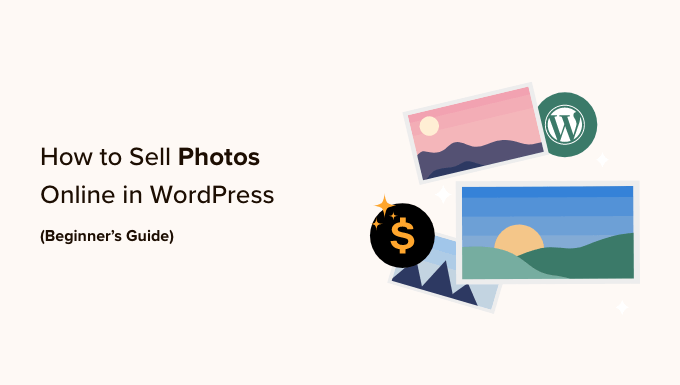
Зачем продавать свои фотографии в Интернете?
Веб-сайты стоковой фотографии очень популярны среди предприятий, организаций и даже частных лиц, которым нужны профессиональные изображения для своих проектов. Если вы ищете дополнительный бизнес в Интернете, то продажа фотографий в Интернете — отличный способ заработать деньги.
Продавая свои фотографии в виде загружаемых файлов, вы можете зарабатывать деньги, не платя за доставку или профессиональную печать. Вы также можете продавать один и тот же файл бесчисленное количество раз. Вам просто нужно будет создать свой веб-сайт, загрузить свои файлы и получать дополнительный доход без особых повседневных усилий.
Если вы профессиональный фотограф, то продажа ваших работ в Интернете также может представить ваш бренд более широкой аудитории. В результате люди, которым нравится ваша работа, могут приглашать вас на профессиональные фотосессии и мероприятия.
Имея это в виду, давайте посмотрим, как вы можете продавать фотографии в Интернете.
Какую платформу следует использовать для продажи фотографий в Интернете?
Во-первых, вам нужно будет выбрать платформу электронной коммерции, которую вы будете использовать для загрузки своих фотографий, а затем продавать их.
Хотя вы можете изменить свою платформу электронной коммерции позже, это часто требует много времени и усилий и почти наверняка нарушит ваш бизнес. Поэтому важно тщательно выбирать платформу электронной коммерции.
Поскольку вы хотите продавать фотографии в Интернете, рекомендуется использовать платформу, специально разработанную для продажи цифровых загрузок.
Вот почему мы рекомендуем использовать WordPress и Easy Digital Downloads.
WordPress — лучший конструктор сайтов в мире. Согласно нашему отчету о доле рынка CMS, WordPress поддерживает более 43% всех веб-сайтов в Интернете, включая миллионы веб-сайтов, которые продают цифровые загрузки. WordPress дает вам полный контроль над вашим цифровым магазином, поэтому вы можете создать красивый веб-сайт, демонстрирующий ваши фотографии.
Между тем, Easy Digital Downloads — лучший плагин WordPress для электронной коммерции для продажи цифровых продуктов. Фактически, мы сами используем этот плагин для продажи многих наших премиальных плагинов WordPress.
С помощью WordPress и Easy Digital Downloads вы можете продавать столько фотографий, сколько хотите, мировой аудитории, не платя высоких комиссий за транзакции. Это дает WordPress и Easy Digital Downloads большое преимущество перед другими платформами, такими как Sellfy, Gumroad, WooCommerce и Sendowl.
Давайте посмотрим, как вы можете быстро и легко начать продавать фотографии в Интернете с помощью WordPress и Easy Digital Downloads. Вы можете использовать быстрые ссылки ниже, чтобы перейти к различным частям руководства:
- Настройка вашего сайта WordPress
- Настройка вашего плагина электронной коммерции
- Добавление платежного шлюза в WordPress
- Превращение отдельных фотографий в загружаемые продукты
- Создание загружаемых пакетов фотографий (необязательно)
- Настройка электронной почты для цифровой загрузки
- Тестирование вашей цифровой загрузки
- Выбор и настройка темы WordPress
- Продвижение ваших цифровых загрузок
- БОНУС – Как продать больше фотографий в Интернете
- Часто задаваемые вопросы о продаже фотографий в Интернете
Шаг 1: Настройка вашего веб-сайта WordPress
Прежде чем вы начнете создавать свой веб-сайт WordPress, важно знать, что существует два типа программного обеспечения WordPress: WordPress.org и WordPress.com.
Для вашего интернет-магазина вам понадобится WordPress.org. Также известный как самостоятельный WordPress, он имеет больше возможностей и гибкости. Вы также можете установить любой плагин WordPress, в том числе Easy Digital Downloads, предназначенный для продажи товаров в Интернете.
Для подробного сравнения вы можете посмотреть наше руководство о разнице между WordPress.com и WordPress.org.
Чтобы начать продавать цифровые фотографии с помощью WordPress, вам понадобится доменное имя. Это адрес, который люди будут вводить в свой браузер, когда захотят посетить ваш магазин, например Shutterstock.com или stockphotos.com.
Если вы еще не придумали имя, посмотрите наше руководство о том, как выбрать лучшее доменное имя.
Вам также понадобится веб-хостинг, на котором файлы вашего веб-сайта хранятся в Интернете, и сертификат SSL, чтобы вы могли безопасно принимать платежи по кредитным картам.
Доменное имя обычно стоит 14,99 долларов в год, а стоимость хостинга начинается от 7,99 долларов в месяц. Цена SSL-сертификата зависит от того, где вы покупаете сертификат, но вы можете рассчитывать на оплату от 50 до 200 долларов в год.
Как видите, затраты действительно могут начать увеличиваться, особенно если вы только начинаете.
К счастью, SiteGround предлагает огромную скидку 73% на управляемый хостинг для Easy Digital Downloads. Их план включает бесплатный SSL-сертификат, предустановленную программу Easy Digital Downloads и все функции оптимизации, необходимые для создания успешного бизнес-сайта.
Это означает, что вы можете начать продавать свои фотографии менее чем за 4 доллара в месяц.
Давайте продолжим и покажем вам, как легко купить доменное имя, веб-хостинг и сертификат SSL.
Чтобы начать, вам нужно перейти на сайт SiteGround и нажать «Получить план».
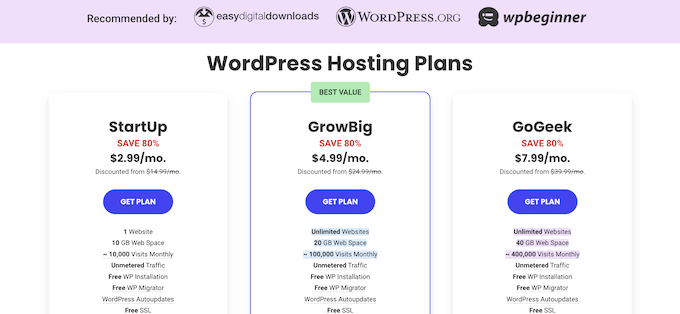
После этого SiteGround попросит вас ввести доменное имя для вашего интернет-магазина, а также покажет некоторые дополнительные возможности, которые вы можете купить. Вы можете добавить эти дополнения в любой момент, поэтому мы рекомендуем пропустить этот шаг.
Затем просто введите платежную информацию, чтобы завершить покупку. Через несколько секунд вы получите электронное письмо с подробной информацией о том, как войти в свою учетную запись SiteGround.
После входа в систему выберите вкладку «Веб-сайты». Здесь вы увидите две кнопки: «Инструменты сайта» и «Администратор WordPress».
Инструменты сайта — это панель управления хостингом SiteGround, где вы можете управлять всем, что связано с вашим сайтом, например настраивать электронную почту.
Чтобы войти на новый веб-сайт, нажмите кнопку «Администратор WordPress».
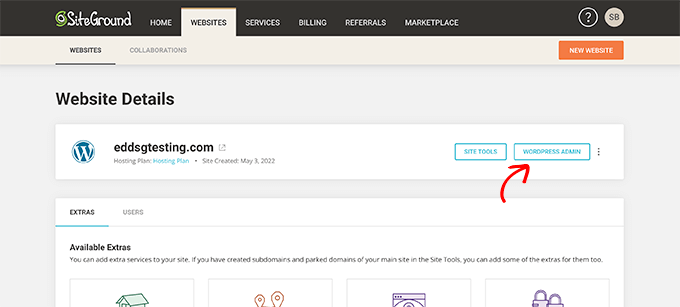
Это приведет вас к экрану, где вы можете войти в свою панель управления WordPress.
Здесь просто введите имя пользователя и пароль, которые вы создали, а затем нажмите «Войти».
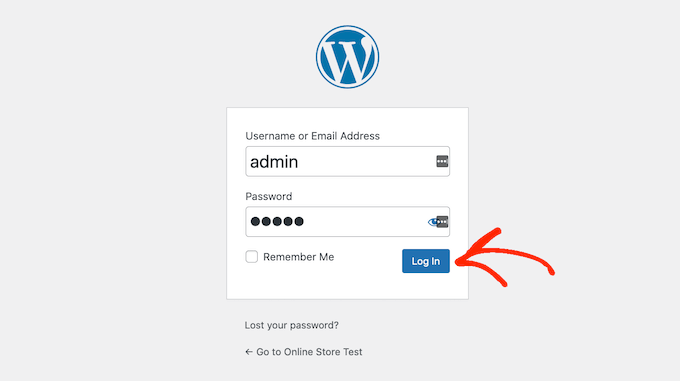
Теперь вы готовы приступить к созданию магазина для продажи цифровых фотографий в Интернете.
Вы используете другой сервис хостинга веб-сайтов WordPress, например Bluehost, Hostinger, HostGator или WP Engine? Просто ознакомьтесь с нашим руководством по установке WordPress для получения подробных пошаговых инструкций.
Шаг 2: Настройка плагина электронной коммерции
Если вы используете SiteGround, Easy Digital Downloads уже предустановлен.
Если вы используете другого хостинг-провайдера, вам необходимо установить и активировать плагин Easy Digital Downloads. Пошаговые инструкции см. в нашем руководстве по установке плагина WordPress.
После активации вам нужно перейти в «Загрузки» » Настройки на панели инструментов WordPress и ввести лицензионный ключ в поле «Лицензионный ключ».
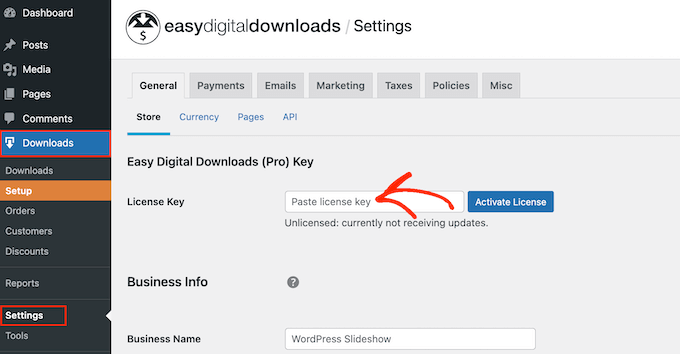
Вы можете найти эту информацию в своей учетной записи на веб-сайте Easy Digital Downloads. После этого просто нажмите кнопку «Активировать лицензию».
Во-первых, вам нужно указать местоположение вашего магазина.
Вы можете продавать свои фотографии в Интернете, но Easy Digital Downloads по-прежнему будет использовать ваше местоположение для автоматического заполнения некоторых полей, когда посетитель совершает покупку. Он также может использовать ваше местоположение для расчета налога с продаж.
Чтобы добавить свое местоположение, просто откройте раскрывающееся меню «Страна бизнеса». Затем вы можете выбрать, где будет базироваться ваш бизнес.
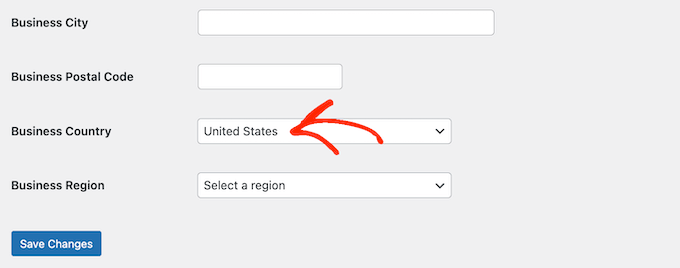
Далее найдите поле «Регион деятельности».
Здесь вы можете открыть раскрывающийся список и выбрать регион, в котором работает ваш магазин.
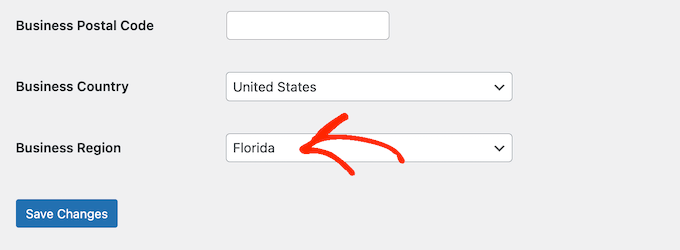
Когда вы будете довольны введенной информацией, просто нажмите кнопку «Сохранить изменения», чтобы сохранить настройки.
Шаг 3: Добавление платежного шлюза в WordPress
При продаже фотографий в Интернете вам понадобится способ принимать кредитные платежи в WordPress. По умолчанию Easy Digital Downloads поддерживает популярные платежные шлюзы, такие как Stripe, PayPal и Amazon Payments.
Совет для профессионалов: хотите вместо этого использовать другой платежный шлюз? Вы можете добавить дополнительные способы оплаты, используя расширения Easy Digital Download.
Чтобы добавить платежные шлюзы на свой веб-сайт, просто нажмите на вкладку «Платежи».
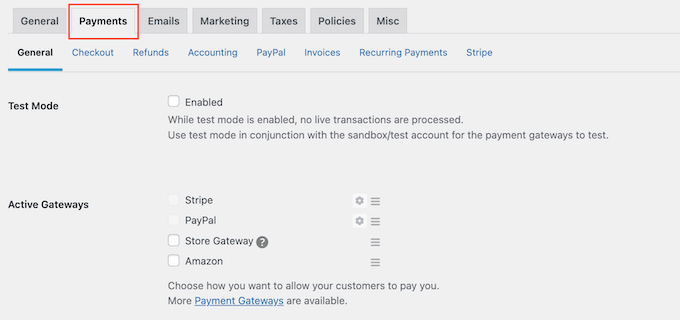
Если вы хотите принимать платежи с помощью Stripe или PayPal, нажмите на вкладку «Stripe» или «PayPal».
Затем вы можете следовать инструкциям на экране, чтобы настроить Stripe или PayPal для своего веб-сайта.
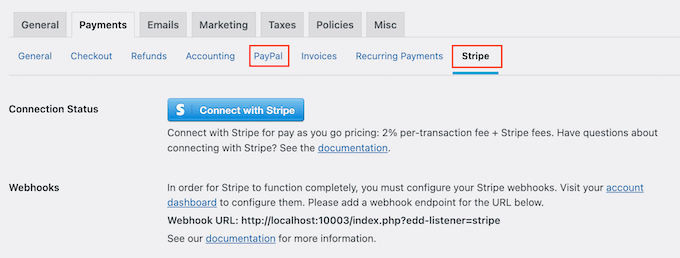
Когда закончите, нажмите на ссылку «Общие».
В разделе «Активные шлюзы» установите флажок для каждого шлюза, который вы хотите добавить на рынок цифровых продуктов.
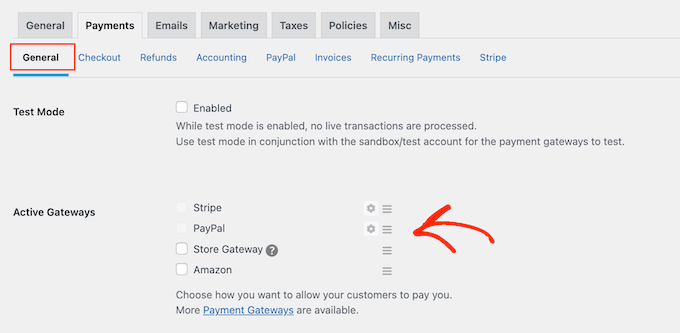
Если вы отметите более одного способа оплаты, вам нужно будет открыть раскрывающийся список «Шлюз по умолчанию» и выбрать способ оплаты, который будет выбран по умолчанию.
Вы можете использовать любой шлюз, который захотите, но Stripe может принимать кредитные карты, а также Google Pay и Apple Pay. При этом вы можете использовать Stripe в качестве платежного шлюза по умолчанию на вашем сайте.
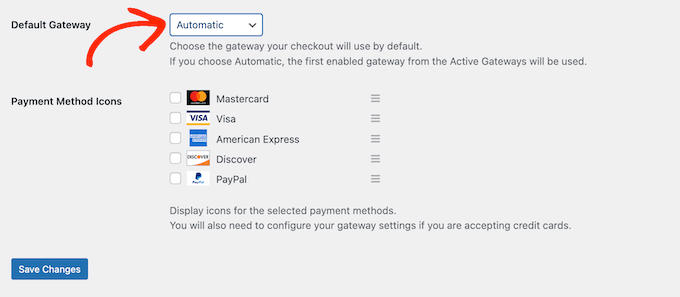
После выбора одного или нескольких платежных шлюзов просто нажмите кнопку «Сохранить изменения».
По умолчанию Easy Digital Downloads показывает все ваши цены в долларах США. После того, как вы настроили платежный шлюз, вы можете изменить валюту, используемую на вашем веб-сайте.
Чтобы отобразить цены в любой валюте, кроме долларов США, выберите вкладку «Общие», а затем ссылку «Валюта».
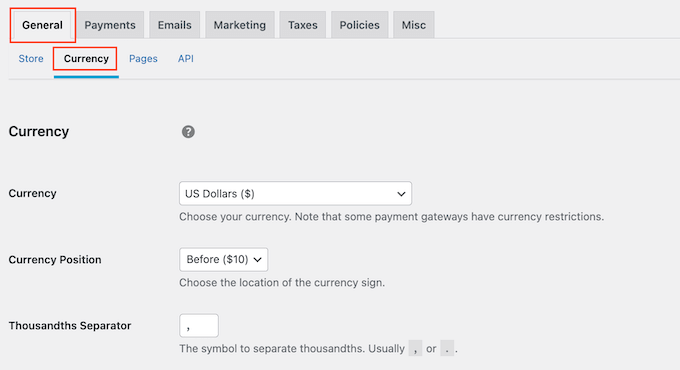
Затем откройте раскрывающийся список «Валюта» и выберите валюту, которую хотите использовать.
Просто имейте в виду, что некоторые платежные шлюзы могут принимать не все валюты. Если вы не уверены, вы всегда можете проверить веб-сайт выбранного вами платежного шлюза. У большинства есть список валют, которые они поддерживают.
Когда вы довольны тем, как настроен плагин, нажмите кнопку «Сохранить изменения», чтобы сохранить настройки.
Шаг 4: Превращение отдельных фотографий в загружаемые продукты
После того, как вы настроили хотя бы один платежный шлюз, вы готовы создать свой первый цифровой продукт. Это может быть любая фотография или цифровой файл, который вы хотите продавать в Интернете.
Чтобы создать цифровой продукт, просто перейдите в раздел «Загрузки» и нажмите кнопку «Добавить новый».
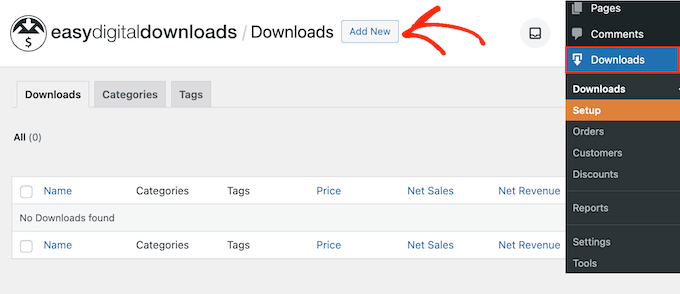
Теперь вы можете ввести название продукта в поле «Введите имя загрузки здесь».
Это будет показано на странице продукта, поэтому вам нужно использовать что-то, что привлекает внимание посетителя и точно описывает вашу фотографию.
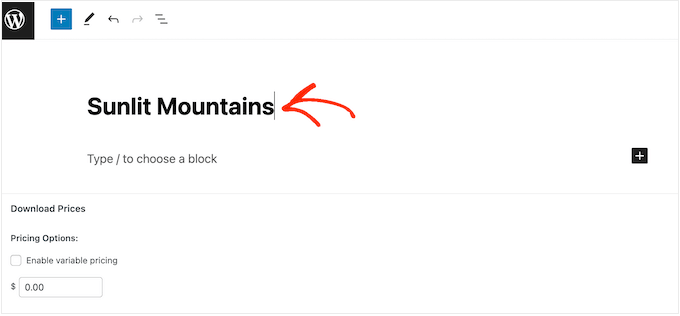
Затем введите описание, которое появится на странице продукта. Вы захотите предоставить посетителям всю информацию, необходимую им для того, чтобы решить, хотят ли они купить это фото.
Например, вы можете указать размеры и разрешение изображения или технические характеристики вашей камеры. Вы также можете рассказать о лицензировании продукта и о том, как клиент может использовать фотографию после ее покупки.
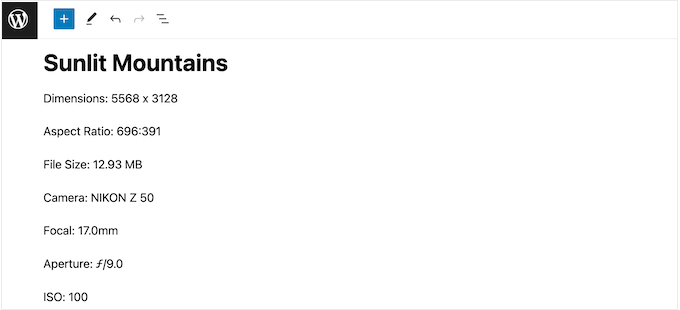
Многие интернет-магазины используют категории товаров и теги, чтобы помочь покупателям найти то, что они ищут. Эти категории и теги также могут побуждать посетителей просматривать похожие фотографии, что может увеличить ваши продажи.
Вы можете создавать новые категории и теги в полях «Категории загрузки» и «Теги загрузки». Чтобы узнать больше, ознакомьтесь с нашим пошаговым руководством по добавлению категорий и тегов для страниц WordPress.
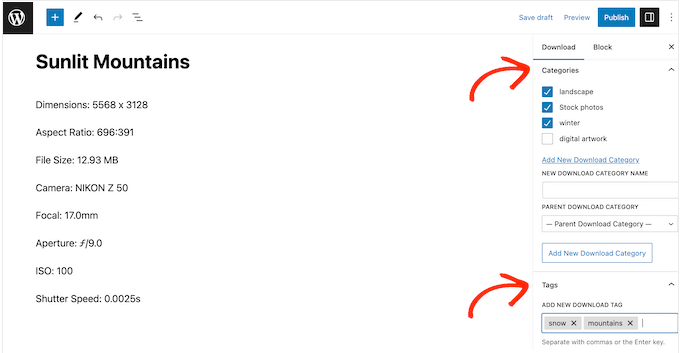
Затем вам нужно будет установить цену, прокрутив до раздела «Цены на загрузку».
Здесь введите, сколько посетители должны будут заплатить, чтобы загрузить эту фотографию.
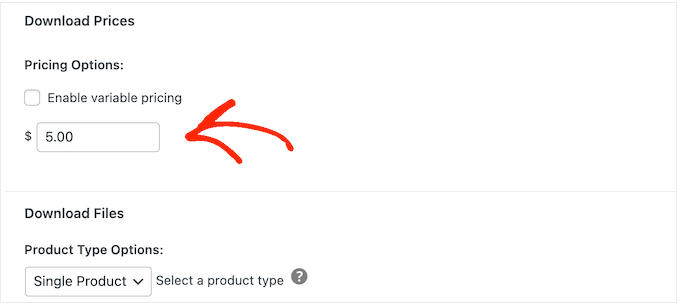
Easy Digital Downloads также поддерживает переменные цены. Например, вы можете продавать одну и ту же фотографию в разных разрешениях и размерах.
Если вы хотите предлагать переменные цены, просто установите флажок «Включить переменные цены». Это добавляет новый раздел, где вы можете ввести имя для каждой цифровой загрузки и установить цену.
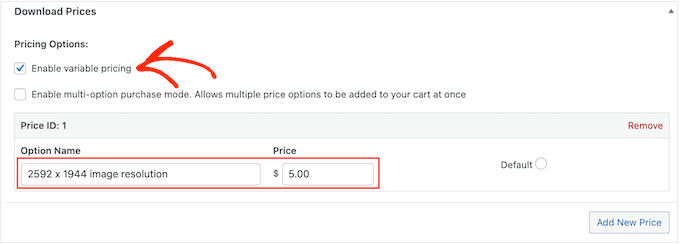
Чтобы создать дополнительные варианты цен, просто нажмите кнопку «Добавить новую цену».
Затем вы можете ввести название и цену для каждой переменной.
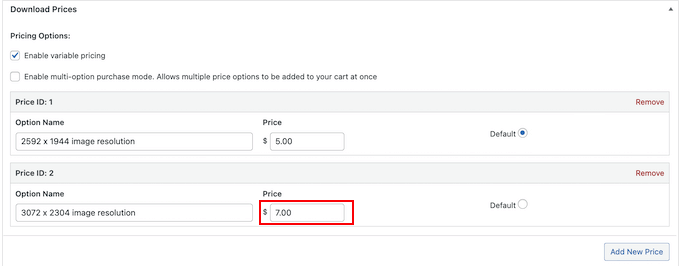
После добавления всех параметров вам нужно будет установить параметр по умолчанию. Это будет выбрано автоматически, когда покупатель перейдет на страницу продукта.
Просто найдите параметр, который вы хотите использовать, и нажмите его кнопку «По умолчанию».
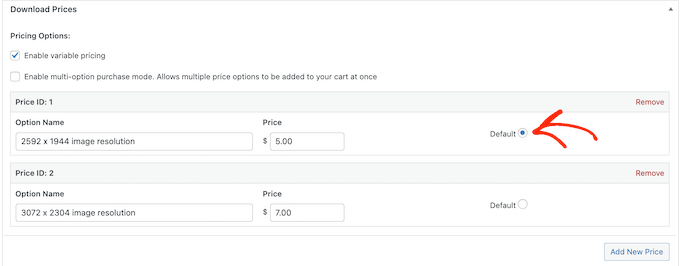
Теперь вы готовы загрузить файл изображения, которое хотите продать. Что касается изображений, WordPress поддерживает форматы gif, heic, jpeg, png и webp.
Совет для профессионалов: если вы хотите продавать фотографии в формате файла, который WordPress не поддерживает, ознакомьтесь с нашим руководством о том, как разрешить дополнительные типы файлов в WordPress.
Чтобы начать, нажмите на значок «Загрузить файл».
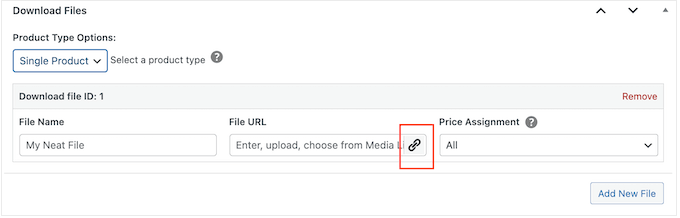
Теперь вы можете выбрать любое изображение из медиатеки WordPress или загрузить новый файл со своего компьютера.
Easy Digital Downloads автоматически сгенерирует имя файла. Однако вы можете изменить имя файла, введя его в поле «Имя файла».
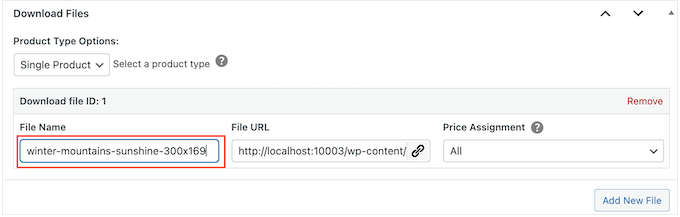
Если вы включили переменное ценообразование, вам нужно открыть раскрывающийся список «Назначение цены».
Затем выберите цену из списка.
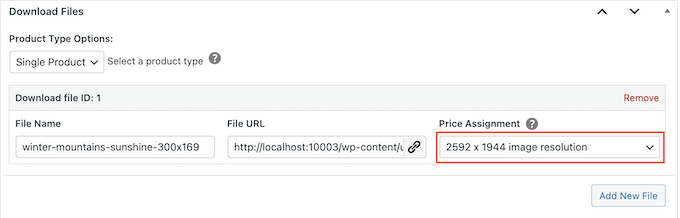
После этого просто нажмите кнопку «Добавить новый файл».
Это добавляет раздел, где вы можете загрузить файл, добавить заголовок и выбрать назначение цены.
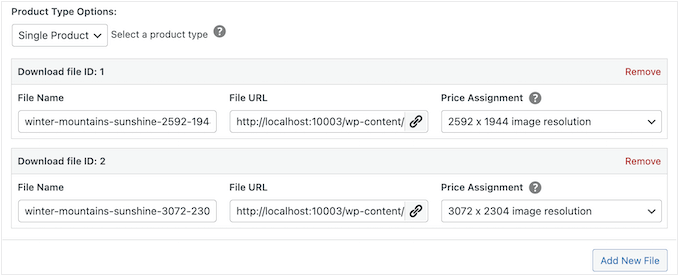
Просто повторите эти шаги для каждого ценового варианта, который вы хотите предложить.
После того, как вы загрузили файлы фотографий, следующим шагом будет добавление изображения продукта.
Когда вы продаете фотографии в Интернете, вы не хотите, чтобы люди украли вашу работу, не заплатив. По этой причине мы не рекомендуем использовать оригинальные фотографии в качестве изображения вашего продукта.
Вместо этого вы можете использовать версию исходной фотографии с более низким разрешением или добавить водяной знак.
Если вы создаете водяной знак с помощью программного обеспечения для веб-дизайна, убедитесь, что вы показываете этот водяной знак в месте, которое нелегко обрезать. Многие фотографы размещают свой водяной знак в центре изображения или используют водяной знак в виде повторяющегося узора, покрывающего всю фотографию.
Чтобы добавить изображение продукта, просто перейдите к разделу «Загрузить изображение» и нажмите «Установить изображение для загрузки».
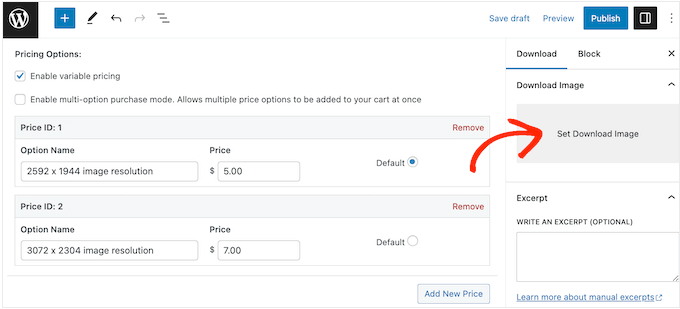
Это запускает медиатеку WordPress, где вы можете выбрать изображение или загрузить новый файл со своего компьютера.
Когда вы довольны своей цифровой загрузкой, просто нажмите кнопку «Опубликовать», чтобы запустить ее. Теперь вы можете повторить эти шаги, чтобы добавить больше цифровых загрузок на свой веб-сайт WordPress.
Шаг 5. Создание загружаемых пакетов фотографий (необязательно)
После того, как вы загрузили все свои отдельные фотографии, вы можете создать наборы фотографий, которые покупатели смогут купить.
Например, вы можете добавить все свои фотографии на тему гурманов в пакет, который люди смогут использовать на веб-сайтах своих ресторанов, или создать пакеты, показывающие конкретное рабочее место или место.
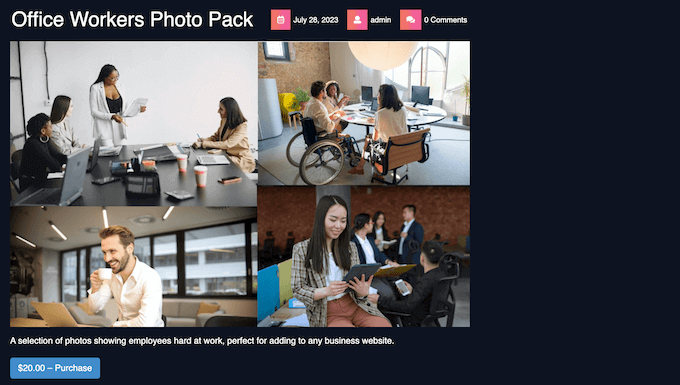
Это может сэкономить время ваших клиентов, поскольку им не нужно просматривать весь ваш каталог и покупать каждую фотографию, которую они хотят использовать.

Вы также можете предложить эти наборы фотографий со скидкой по сравнению с покупкой каждой фотографии по отдельности. Таким образом, вы можете получить больше конверсий и увеличить среднюю стоимость заказа.
Чтобы добавить несколько фотографий в один и тот же пакет, просто создайте новый цифровой продукт, следуя описанному выше процессу. Как и раньше, вы можете добавить заголовок, описание, категории и теги, цену и многое другое.
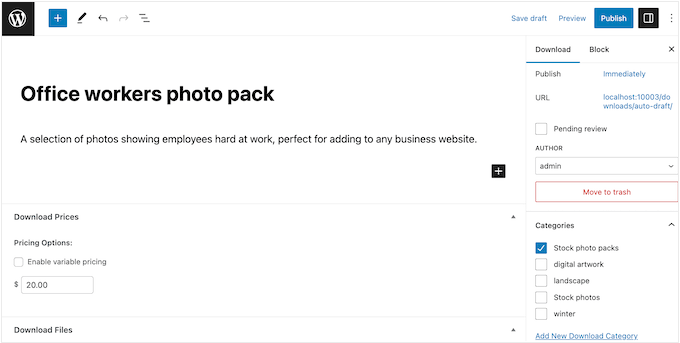
Затем в разделе «Загрузить файлы» вам нужно будет открыть раскрывающийся список «Параметры типа продукта» и выбрать «Комплект».
Это добавляет новый раздел «Комплектные загрузки».
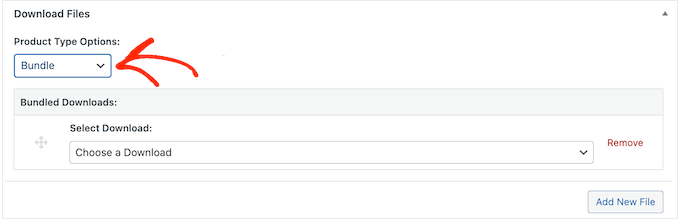
Теперь вы можете открыть раскрывающийся список, в котором по умолчанию отображается «Выбрать загрузку».
В раскрывающемся списке начните вводить имя первой фотографии, которую хотите добавить в набор. Когда появится имя фотографии, просто нажмите, чтобы выбрать его.
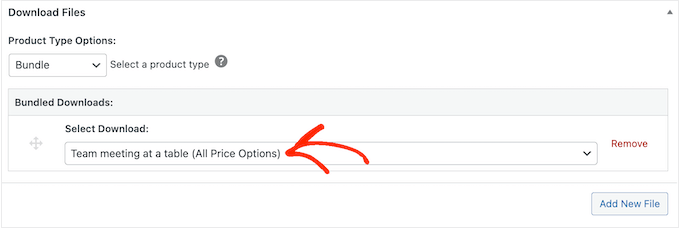
После этого вам нужно нажать «Добавить новый файл».
Теперь вы можете добавить вторую фотографию в комплект.
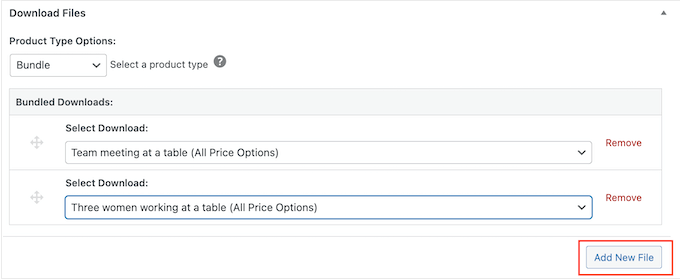
Просто повторите эти шаги, чтобы добавить все фотографии, которые вы хотите предложить как часть этого пакета.
Когда вы довольны тем, как настроен пакет, нажмите «Опубликовать», чтобы активировать его. Теперь вы можете повторить эти шаги, чтобы создать столько пакетов фотографий, сколько хотите.
Шаг 6: Настройка электронных писем для скачивания
Каждый раз, когда кто-то покупает фотографию на вашем веб-сайте, Easy Digital Downloads отправляет ему электронное письмо со ссылкой для загрузки их продукта.
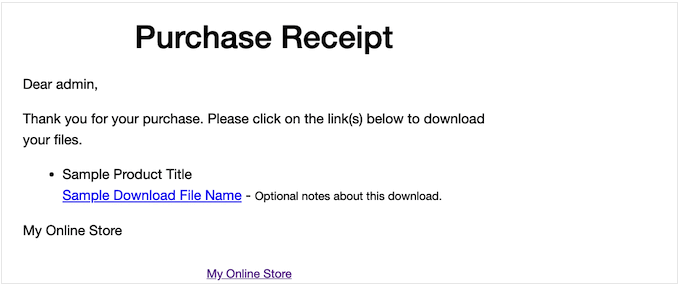
Хотя в этом электронном письме по умолчанию есть все, что нужно клиенту для загрузки своего файла, мы все же рекомендуем настроить его с помощью вашего собственного логотипа, фирменного стиля и обмена сообщениями.
Чтобы настроить электронную почту по умолчанию, просто перейдите в «Загрузки» Настройки . Затем нажмите на вкладку «Электронные письма».
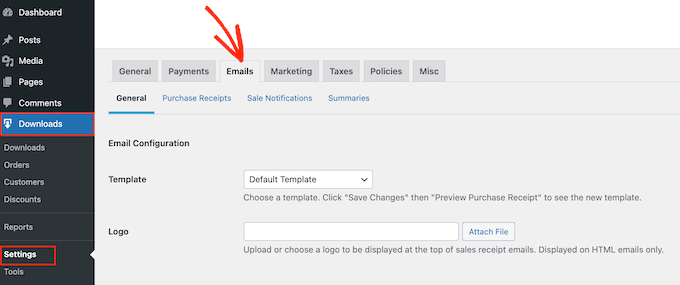
Вы можете начать с добавления собственного логотипа.
Этот брендинг появляется в верхней части ваших электронных писем с квитанциями о покупке, поэтому клиенты могут четко видеть, от кого пришло электронное письмо.
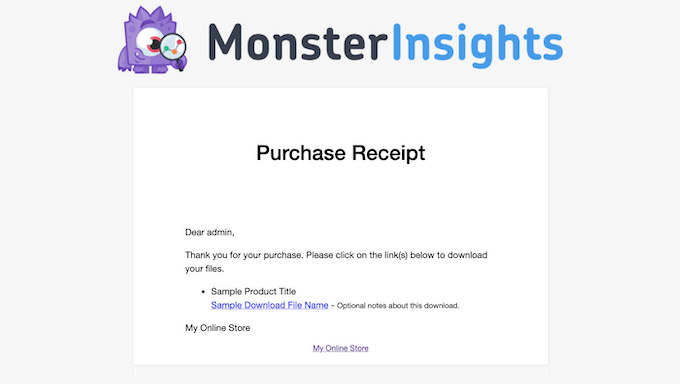
Чтобы добавить логотип, нажмите кнопку «Прикрепить файл».
Теперь вы можете выбрать изображение из медиатеки WordPress или загрузить файл со своего компьютера.
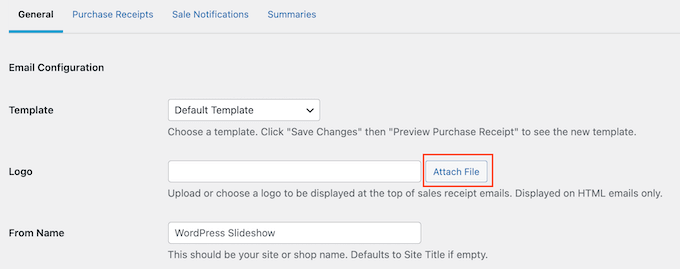
Вы также можете добавить «От имени».
Это имя будет отображаться в папке «Входящие» клиента, поэтому вам нужно использовать что-то, что клиент узнает, например, название вашего веб-сайта, компании или фотостудии.
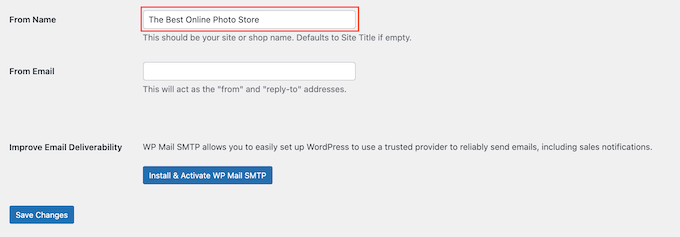
Вам также нужно будет добавить «От электронной почты», который будет действовать как адрес «от» и «ответить».
Некоторые клиенты могут ответить на электронное письмо с квитанцией о покупке. Например, если у них возникли проблемы с загрузкой файла, они могут связаться с вами, нажав «Ответить». Имея это в виду, вы захотите использовать профессиональный адрес электронной почты, который вы часто проверяете.
После внесения этих изменений просто нажмите на вкладку «Квитанции о покупках».
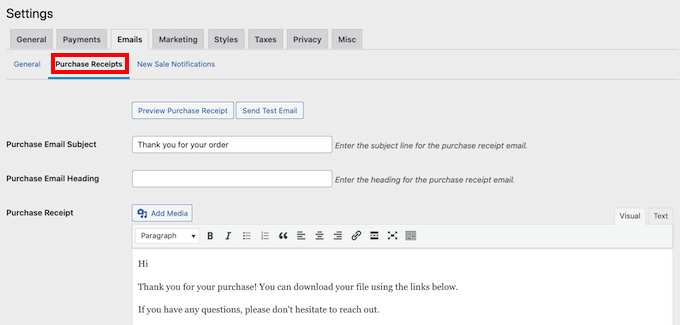
На этом экране вы можете ввести тему электронной почты, добавить заголовок, а также изменить основной текст электронной почты.
Вы можете просто ввести текст, который хотите отправить каждому клиенту. Однако вы можете создавать более полезные и персонализированные электронные письма, используя функцию условных электронных писем.
Условные электронные письма используют «теги шаблона» для персонализации вашего контента. Каждый раз, когда он отправляет электронное письмо, Easy Digital Downloads заменяет эти теги реальными значениями, такими как имя клиента и сумма, которую он заплатил за цифровую загрузку.
Чтобы увидеть все доступные теги, просто прокрутите вниз экрана «Квитанции о покупках».
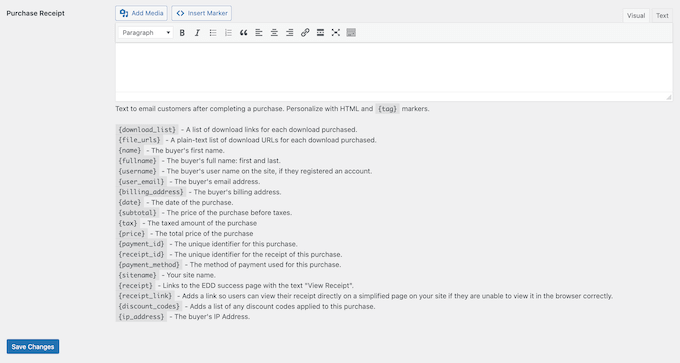
Когда вы закончите вносить изменения, вы можете отправить тестовое электронное письмо, чтобы увидеть, как сообщение будет выглядеть для ваших клиентов.
Для этого просто нажмите кнопку «Отправить тестовое электронное письмо», и Easy Digital Downloads отправит электронное письмо на адрес электронной почты администратора WordPress.
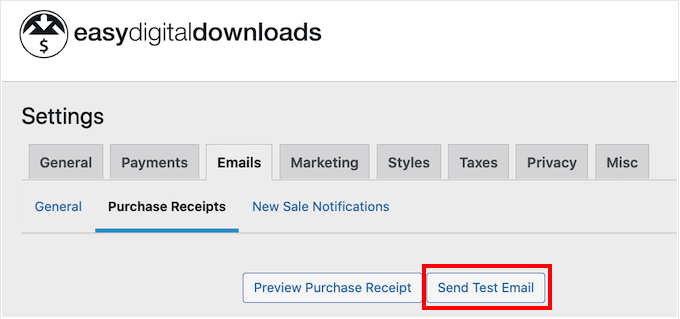
Вы нажали кнопку «Отправить тестовое письмо», но не получили тестовое письмо? Ваш веб-сайт WordPress может не отправлять электронные письма должным образом, что может быть большой проблемой. Если клиенты не получат электронные письма с подтверждением покупки, они не смогут загрузить ваши фотографии.
Имея это в виду, вы можете следовать нашему руководству о том, как исправить проблему WordPress, не отправляющую электронную почту, чтобы убедиться, что ваши электронные письма доходят до ваших клиентов. Вы также можете проверить WP Mail SMTP, который является лучшим SMTP-плагином для WordPress.
Когда вы будете довольны письмом с квитанцией о покупке, нажмите кнопку «Сохранить изменения».
Шаг 7: Тестирование вашей цифровой загрузки
После того, как вы создали свой первый продукт Easy Digital Downloads и настроили электронные письма о покупке, рекомендуется убедиться, что посетители могут покупать ваши фотографии без каких-либо проблем.
Чтобы протестировать загрузку, вам нужно перевести свой сайт в тестовый режим. Это позволяет протестировать процесс покупки, не вводя информацию о кредитной или дебетовой карте.
Чтобы перевести свой магазин в тестовый режим, перейдите в «Загрузки» » Настройки и затем нажмите на вкладку «Платежи».
В разделе «Активные шлюзы» необходимо установить флажок рядом с «Шлюз магазина».
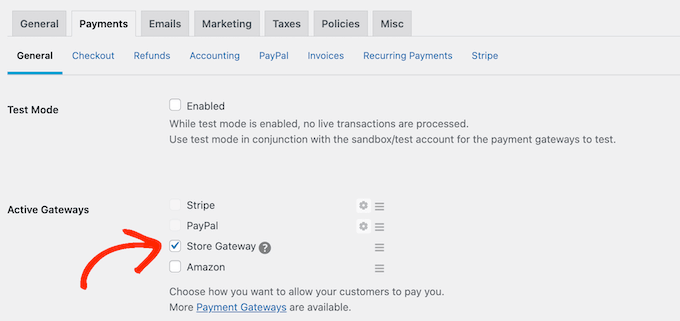
После этого прокрутите экран вниз и нажмите «Сохранить изменения».
Теперь, когда вы находитесь в тестовом режиме, перейдите в «Загрузки» » Все загрузки и наведите указатель мыши на продукт, который вы хотите протестировать. Когда оно появится, нажмите на ссылку «Просмотр».
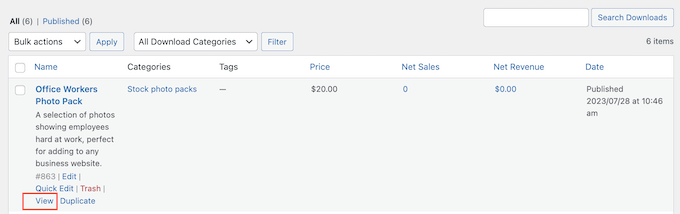
Откроется страница продукта, где покупатели могут купить фото или фотопакет.
Чтобы совершить пробную покупку, просто нажмите кнопку «Купить».
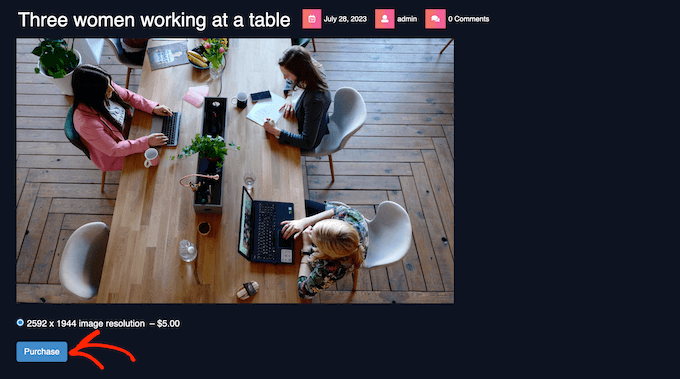
Теперь Easy Digital Downloads добавит этот товар в вашу корзину.
После этого самое время нажать на кнопку «Оформить заказ».
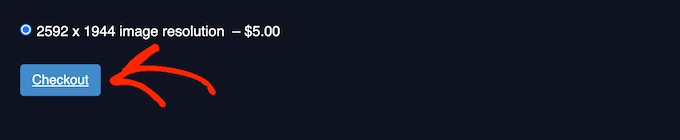
Теперь вы можете ввести свой адрес электронной почты и имя, а затем нажать «Купить».
Поскольку вы находитесь в тестовом режиме, вам не нужно вводить платежную информацию.
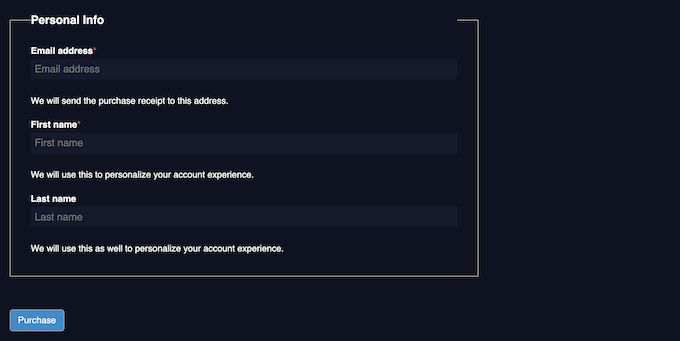
Через несколько секунд вы получите электронное письмо с подтверждением покупки, содержащее ссылку для загрузки отдельной фотографии или всех файлов в пакете стоковых фотографий.
После завершения теста вы готовы вывести свой магазин из тестового режима и начать принимать платежи от посетителей.
Для этого перейдите в «Загрузки» » Настройки» «Платежи» . Затем вы можете снять флажок «Store Gateway».
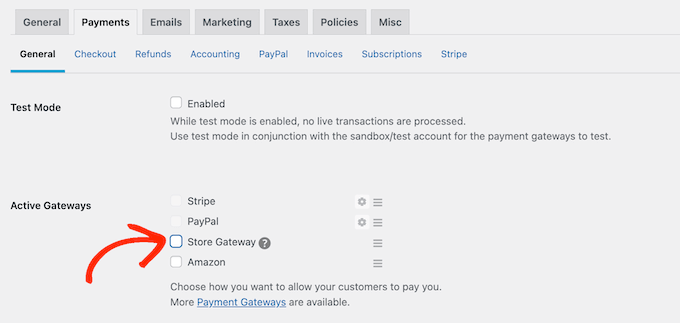
Шаг 8: Выбор и настройка темы WordPress
Темы управляют тем, как выглядит ваш веб-сайт WordPress, включая цвета, макет, шрифты и области, готовые для виджетов. Правильная тема WordPress произведет хорошее первое впечатление на посетителей и заставит их захотеть больше узнать о вашем сайте.
Имея это в виду, вы захотите выбрать дизайн, который выглядит великолепно и имеет именно те функции, которые вам нужны.
Чтобы помочь вам сделать правильный выбор, мы составили список самых популярных тем WordPress. Наш лучший выбор — тема Astra, поскольку она полностью совместима с Easy Digital Downloads, бесплатна и полностью настраиваема.
После выбора темы вы можете ознакомиться с нашим руководством по установке темы WordPress.
Другой вариант — создать свой собственный дизайн страницы с помощью SeedProd. Это лучший на рынке конструктор тем WordPress с возможностью перетаскивания, который поставляется с более чем 180 готовыми, профессионально разработанными шаблонами.
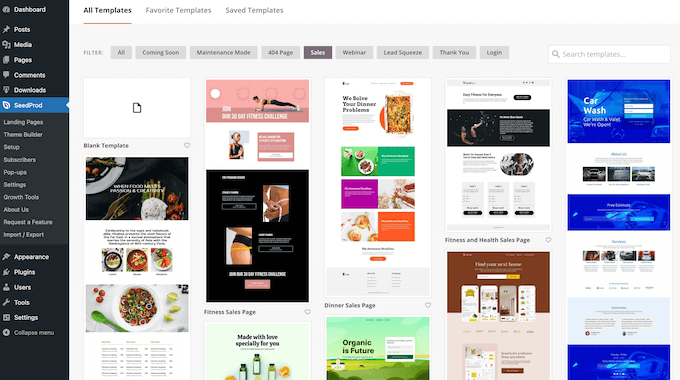
Вы можете использовать SeedProd для разработки целевых страниц и страниц продаж, на которых вы рекламируете свои фотографии и фотопакеты.
Это может дать вам больше конверсий и увеличить вашу прибыль.
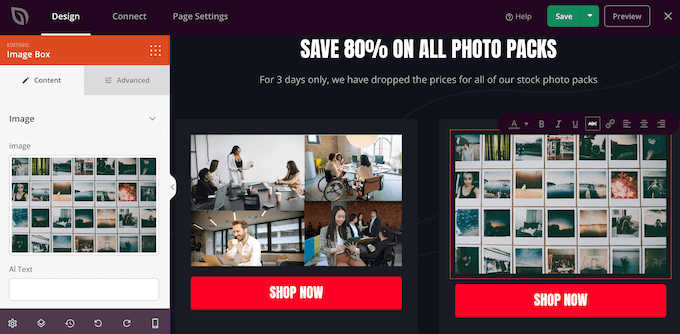
Если вам нужен полный контроль над вашим магазином, вы даже можете использовать SeedProd для разработки собственной темы без написания единой строки кода. Просто найдите блоки, которые вы хотите использовать, а затем перетащите их на свои дизайны страниц в редакторе SeedProd.
Для получения более подробной информации вы можете ознакомиться с нашим руководством о том, как создать собственную тему WordPress (кодирование не требуется).
Шаг 9: Продвижение ваших цифровых загрузок
Если вы действительно собираетесь продавать свои фотографии, вам нужно побуждать людей посещать различные страницы продуктов.
Хорошим первым шагом будет добавление вашего магазина в меню вашего веб-сайта.
Другой вариант — писать отличные посты в блогах на отраслевые темы. Затем вы можете включить ссылки на несколько соответствующих продуктов, которые читатели могут захотеть купить.
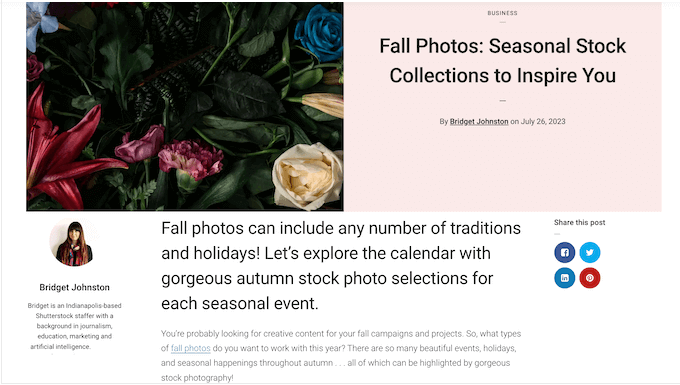
Вы также можете создать список адресов электронной почты, а затем отправлять своим подписчикам обновления о новых фотографиях, которые вы только что добавили на свой сайт, ваших последних сообщениях в блоге или другой интересный контент, который заставит их захотеть посетить ваш магазин.
Независимо от того, как вы продвигаете продукт, вам необходимо знать его URL.
Чтобы найти эту ссылку, просто перейдите в раздел Загрузки » Загрузки . Затем вы можете найти продукт, на который хотите сослаться, и щелкнуть его ссылку «Изменить».
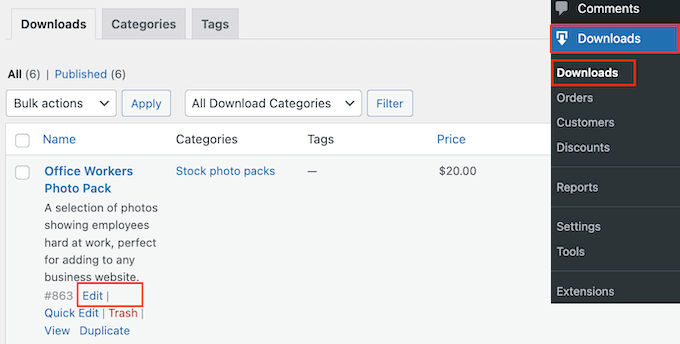
Вы найдете URL-адрес в правом меню.
Теперь вы можете ссылаться на эту страницу продукта из любой области вашего веб-сайта, используя ее URL-адрес. Чтобы узнать больше, ознакомьтесь с нашим пошаговым руководством о том, как добавить ссылку в WordPress.
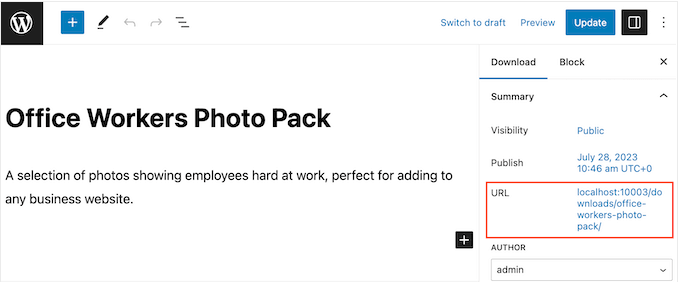
Easy Digital Downloads также создает уникальную кнопку «Купить» для каждой фотографии. Вы можете добавить эту кнопку на любую страницу, публикацию или область с виджетами.
Посетители могут просто нажать эту кнопку, чтобы добавить фотографию в корзину. Таким образом, вы можете начать процесс покупки с любой страницы вашего веб-сайта, включая целевые страницы, страницы продаж и любую рекламу, которую вы показываете в своем блоге WordPress.
Вы можете добавить эту кнопку на любую страницу, публикацию или область виджета, используя шорткод, который Easy Digital Downloads создает автоматически.
Чтобы получить шорткод продукта, просто прокрутите его до раздела «Настройки загрузки». Затем вы можете скопировать текст в поле «Шорткод покупки».
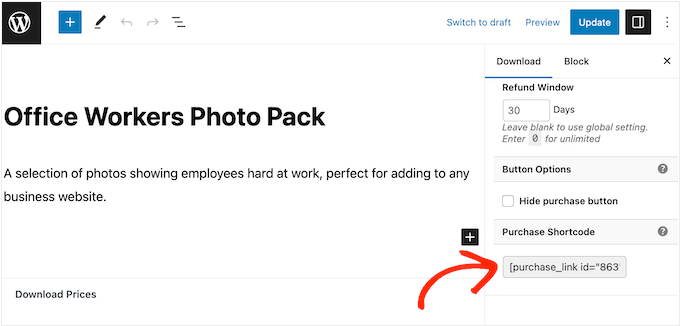
Для получения более подробной информации о том, как разместить шорткод, вы можете посмотреть наше руководство о том, как добавить шорткод в WordPress.
После добавления шорткода на ваш сайт вы увидите новую кнопку «Купить».
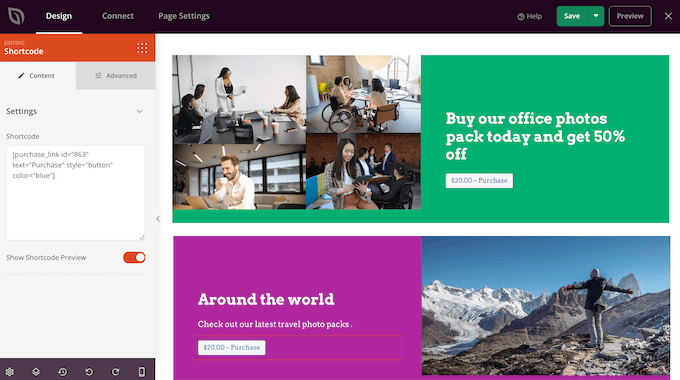
БОНУС – Как продать больше фотографий в Интернете
Чтобы увеличить продажи, вам нужно привлечь как можно больше посетителей, а затем убедить этих людей купить ваши фотографии.
Именно здесь плагины WordPress могут упростить задачу.
Вот некоторые из наших лучших плагинов, которые помогут вам продавать больше фотографий в Интернете:
- All in One SEO — лучший SEO-плагин для WordPress. Это может помочь вам оптимизировать ваш сайт, чтобы привлечь больше посетителей из поисковых систем, таких как Google.
- MonsterInsights — лучшее аналитическое решение для WordPress. Это поможет вам увидеть, откуда приходят ваши посетители и какие действия они совершают в вашем интернет-магазине. Это позволяет вам точно настроить свой сайт и маркетинговую деятельность, чтобы увеличить продажи на основе реальных данных.
- OptinMonster — лучшее программное обеспечение для оптимизации конверсии на рынке. Вы можете использовать его для создания форм подписки, чтобы расширить свой список адресов электронной почты и превратить посетителей в платных клиентов. Это также может помочь снизить процент брошенных корзин.
- PushEngage — лучшее программное обеспечение для push-уведомлений для WordPress. Это позволяет отправлять персонализированные веб-push-уведомления посетителям и клиентам. Например, вы можете уведомить их о срочной распродаже или о новом пакете фотографий, который вы только что добавили на свой веб-сайт.
Часто задаваемые вопросы о продаже фотографий в Интернете
В этом руководстве мы показали вам, как продавать фотографии в Интернете с помощью WordPress. Если у вас все еще есть вопросы, вот наши часто задаваемые вопросы о ведении бизнеса онлайн-фотографии.
Где я могу продать свои фотографии в Интернете?
Существует множество платформ, магазинов и цифровых торговых площадок, где вы можете загружать свои фотографии и продавать их существующей аудитории.
Некоторые популярные среди фотографов варианты включают Adobe Stock, Shutterstock и Alamy. У этих популярных платформ уже много пользователей, поэтому вы можете охватить большую аудиторию и представить свои фотографии людям, которые могут не знать о вашем бренде.
Тем не менее, многие из этих торговых площадок и веб-сайтов стоковой фотографии берут процент с каждой вашей продажи, а некоторые даже взимают авансовые платежи.
Чтобы построить успешный фотобизнес, мы рекомендуем вместо этого создать собственный веб-сайт. Это дает вам полный контроль над вашим брендом, и вы получаете всю прибыль от каждой продажи.
Сколько стоит продавать фотографии в Интернете ?
Мы всегда рекомендуем бизнес-модель, в которой вы начинаете с малого. Таким образом, вы сможете тратить больше денег, создавая свою аудиторию и начав продавать больше продуктов.
Хорошая новость заключается в том, что продажа фотографий в Интернете уже является дешевым и простым онлайн-бизнесом. Чтобы еще больше сократить ваши начальные затраты, мы рекомендуем воспользоваться хостингом SiteGround EDD и использовать бесплатные темы и плагины WordPress.
Используя Easy Digital Downloads для продажи ваших фотографий напрямую клиентам, вы можете избежать многих первоначальных затрат и комиссий посредников при продаже через сторонние торговые площадки, такие как iStock и Getty Images.
Для получения дополнительной информации см. нашу статью о том, сколько стоит создать веб-сайт WordPress.
Создав веб-сайт, вы можете использовать бесплатные бизнес-инструменты для развития своего малого бизнеса и увеличения продаж, даже если у вас ограниченный бюджет.
Как я могу заработать на своих фотографиях?
Самый простой способ заработать на своих фотографиях — продавать их в Интернете. Вы можете продавать свои фотографии за разовую плату или продавать лицензии, которые контролируют, как клиенты могут использовать эти фотографии.
Другой вариант — создать членский веб-сайт и продавать подписки. Например, вы можете разрешить участникам загружать и использовать столько фотографий, сколько они хотят, или создать уровни членства, в которых ваши самые популярные фотографии будут зарезервированы для самых высокооплачиваемых участников. Другой вариант — продажа членства в группах для корпоративных команд.
Могу ли я также продавать физические продукты, используя Easy Digital Downloads?
В какой-то момент вы можете захотеть продавать физические продукты. Например, вы можете создавать товары с изображением своих самых популярных фотографий или продавать свои фотографии в виде отпечатков в рамках.
Несмотря на название, вы также можете использовать Easy Digital Downloads для продажи физических продуктов. Существует даже надстройка Simple Shipping, которая добавляет функции доставки в плагин Easy Digital Downloads. Таким образом, вы можете отправлять свои фирменные товары, отпечатки в рамках или другие физические продукты клиентам, используя инструменты, с которыми вы уже знакомы.
Мы надеемся, что эта статья помогла вам научиться продавать фотографии в Интернете. Вы также можете ознакомиться с нашим руководством о том, как выбрать лучший конструктор веб-сайтов, и нашими экспертами, которые выбирают лучшие плагины для портфолио WordPress для дизайнеров и фотографов.
Если вам понравилась эта статья, подпишитесь на наш канал YouTube для видеоуроков по WordPress. Вы также можете найти нас в Twitter и Facebook.
